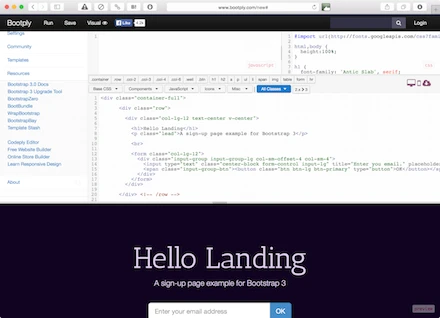
Bootstrap UI エディター
この記事では、Bootstrap フレームワークで提供されている2つの UI エディター、Bootstrap wysihtml5 エディターと Bootstrap markdown エディターについて紹介します。それぞれの使用方法、設定オプション、サンプルコードを詳しく説明します。
Bootstrap wysihtml5 エディター
概要
wysihtml5 エディターは、WYSIWYG(What You See Is What You Get)の機能を持つリッチテキストエディターです。つまり、編集画面に表示されている内容が、そのまま出力結果に反映されます。使い慣れたワープロソフトのような感覚で、HTML の知識がなくても、簡単にテキストを編集することができます。
導入方法
Bootstrap プロジェクトに wysihtml5 エディターを導入するには、以下の手順に従います。
- wysihtml5 エディターの JavaScript と CSS ファイルをダウンロードまたは CDN から読み込みます。
- HTML の
<textarea>要素にwysihtml5クラスを付与します。 - JavaScript で
wysihtml5()メソッドを呼び出し、エディターを初期化します。
サンプルコード
<link rel="stylesheet" href="https://cdnjs.cloudflare.com/ajax/libs/twitter-bootstrap/3.4.1/css/bootstrap.min.css">
<script src="https://cdnjs.cloudflare.com/ajax/libs/jquery/3.6.0/jquery.min.js"></script>
<script src="https://cdnjs.cloudflare.com/ajax/libs/twitter-bootstrap/3.4.1/js/bootstrap.min.js"></script>
<script src="https://cdnjs.cloudflare.com/ajax/libs/bootstrap3-wysiwyg/0.8.18/bootstrap3-wysihtml5.all.min.js"></script>
<textarea class="form-control wysihtml5" rows="10">
<p>ここにテキストを入力してください。</p>
</textarea>
<script>
$(function () {
$('.wysihtml5').wysihtml5();
});
</script>
設定オプション
wysihtml5 エディターには、さまざまな設定オプションが用意されています。主な設定オプションとその説明は以下の通りです。
| オプション名 | 説明 |
|---|---|
| parser | 入力された HTML をパースする関数。 |
| styleSheets | エディターに適用するスタイルシートの配列。 |
| events | エディターのイベントを処理する関数。 |
設定オプションのサンプルコード
<script>
$(function () {
$('.wysihtml5').wysihtml5({
parser: function(html) {
// カスタムパーサー
return html;
},
styleSheets: [
'//example.com/css/editor.css'
],
events: {
'load': function() {
console.log('エディターがロードされました。');
}
}
});
});
</script>
Bootstrap markdown エディター
概要
markdown エディターは、プレーンテキストで記述できる Markdown 記法に対応したエディターです。Markdown 記法は、HTML のようなマークアップ言語よりもシンプルで、読み書きしやすいのが特徴です。ブログ記事やドキュメントの作成などに適しています。
導入方法
Bootstrap プロジェクトに markdown エディターを導入するには、以下の手順に従います。
- markdown エディターの JavaScript と CSS ファイルをダウンロードまたは CDN から読み込みます。例えば、Bootstrap-Markdownなどが利用できます。
- HTML の
<textarea>要素にmarkdown-editorなどのクラスを付与します。 - JavaScript で
markdown()メソッドを呼び出し、エディターを初期化します。
サンプルコード
<link rel="stylesheet" href="https://cdnjs.cloudflare.com/ajax/libs/bootstrap-markdown/2.10.0/css/bootstrap-markdown.min.css">
<script src="https://cdnjs.cloudflare.com/ajax/libs/markdown.js/0.5.0/markdown.min.js"></script>
<script src="https://cdnjs.cloudflare.com/ajax/libs/bootstrap-markdown/2.10.0/js/bootstrap-markdown.min.js"></script>
<textarea class="form-control markdown-editor" rows="10">
# 見出し1
## 見出し2
これはサンプルテキストです。
</textarea>
<script>
$(function () {
$(".markdown-editor").markdown();
});
</script>
設定オプション
markdown エディターには、さまざまな設定オプションが用意されています。主な設定オプションとその説明は以下の通りです。
| オプション名 | 説明 |
|---|---|
| autofocus | エディターの読み込み時に自動的にフォーカスするかどうか。 |
| codePrettify | コードブロックのシンタックスハイライトを有効にするかどうか。 |
設定オプションのサンプルコード
<script>
$(function () {
$(".markdown-editor").markdown({
autofocus: true,
codePrettify: true
});
});
</script>
よくある質問
Q1: wysihtml5 エディターで日本語を入力しようとすると、文字化けしてしまう。
A1: wysihtml5 エディターの文字コードが、ページの文字コードと一致しているか確認してください。ページの文字コードが UTF-8 であれば、wysihtml5 エディターの文字コードも UTF-8 に設定する必要があります。設定方法は、wysihtml5 エディターの初期化時に encoding: 'UTF-8' を指定します。
Q2: markdown エディターでコードブロックのシンタックスハイライトを有効にできない。
A2: コードブロックのシンタックスハイライトを有効にするには、Google Code Prettify などのライブラリを読み込む必要があります。ライブラリを読み込んだ後、markdown エディターの初期化時に codePrettify: true を指定します。
Q3: 他の Bootstrap UI コンポーネントと組み合わせることはできますか?
A3: はい、Bootstrap UI エディターは他の Bootstrap UI コンポーネントと組み合わせて使用することができます。例えば、エディターをモーダルウィンドウ内に配置したり、ボタンをクリックしてエディターを表示したりすることができます。Bootstrap のドキュメントを参照して、他のコンポーネントとの連携方法を確認してください。